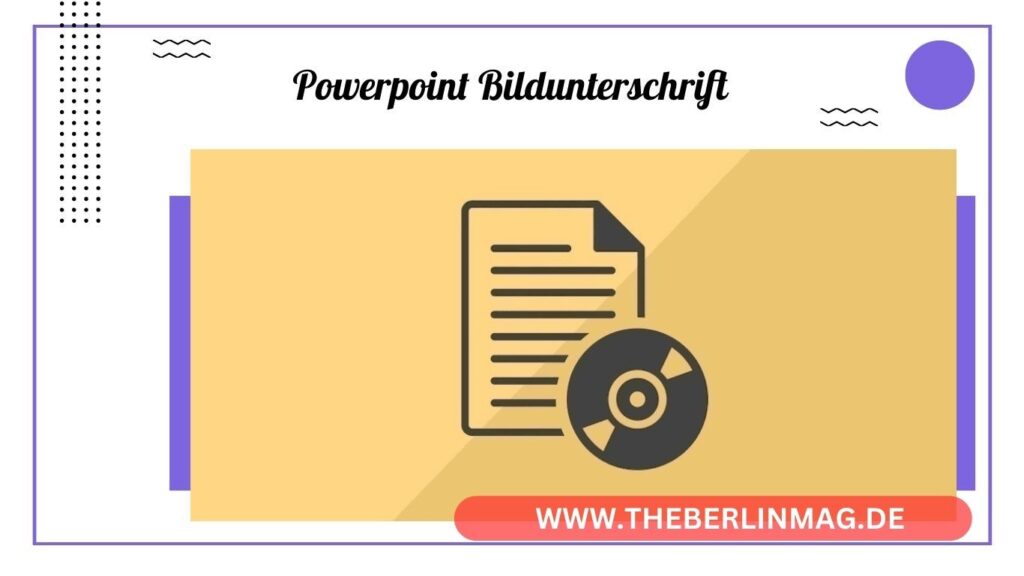
Das Hinzufügen von Bildunterschriften in PowerPoint ist eine essentielle Technik, die Ihre Präsentationen nicht nur optisch ansprechender, sondern auch informativer macht. In diesem Artikel erfahren Sie, wie Sie Bildunterschriften effektiv einfügen und formatieren können. Wir bieten detaillierte Anleitungen und wertvolle Tipps, um Ihre Präsentationen auf das nächste Level zu heben. Lesen Sie weiter, um zu lernen, wie Sie Ihre Inhalte klar und professionell präsentieren können.
Warum sind Bildunterschriften in PowerPoint wichtig?
Bildunterschriften bieten eine prägnante Beschreibung von Bildern, die das Verständnis des Inhalts erleichtern. Sie tragen dazu bei, die Aufmerksamkeit des Publikums auf wichtige Details zu lenken und können zusätzlich wichtige Informationen vermitteln, die möglicherweise im gesprochenen oder schriftlichen Teil der Präsentation fehlen.
Das Hinzufügen von Bildunterschriften in Ihre PowerPoint-Präsentationen kann dabei helfen, Ihre Botschaften klarer zu kommunizieren und Missverständnisse zu vermeiden. Darüber hinaus erhöhen Bildunterschriften die Zugänglichkeit Ihrer Präsentationen, indem sie sehbehinderten Personen zusätzliche Kontextinformationen bieten.

Wie fügt man eine Bildunterschrift in PowerPoint ein?
Das Einfügen von Bildunterschriften in PowerPoint ist ein einfacher Prozess, der aus wenigen Schritten besteht. Sie können Bildunterschriften manuell hinzufügen, indem Sie Textfelder verwenden, oder Sie können spezielle Add-Ons oder Features von PowerPoint nutzen, um den Prozess zu automatisieren.
Schritte zum Einfügen einer Bildunterschrift
- Bild einfügen: Fügen Sie das gewünschte Bild in Ihre Folie ein, indem Sie auf die Registerkarte „Einfügen“ klicken und „Bilder“ auswählen.
- Textfeld hinzufügen: Klicken Sie auf die Registerkarte „Einfügen“ und wählen Sie „Textfeld“, um ein Textfeld unter Ihrem Bild zu erstellen.
- Beschriftung eingeben: Geben Sie den gewünschten Text in das Textfeld ein. Achten Sie darauf, dass der Text prägnant und informativ ist.
- Formatieren: Formatieren Sie die Beschriftung nach Ihren Wünschen, indem Sie die Schriftart, Schriftgröße und andere Formatierungsoptionen anpassen.
Diese Schritte sind einfach zu befolgen und erfordern keine fortgeschrittenen Kenntnisse in PowerPoint.
Tipps zur Erstellung ansprechender Bildunterschriften
1. Klarheit und Prägnanz
Stellen Sie sicher, dass Ihre Bildunterschriften klar und prägnant sind. Vermeiden Sie lange, komplizierte Sätze und konzentrieren Sie sich darauf, die wesentlichen Informationen zu vermitteln.
2. Visuelle Gestaltung
Eine gut gestaltete Bildunterschrift kann die visuelle Anziehungskraft Ihrer Präsentation erhöhen. Verwenden Sie ansprechende Schriftarten und Farben, die gut zum Rest Ihrer Präsentation passen, aber übertreiben Sie es nicht mit der Formatierung.
3. Positionierung
Die Positionierung der Bildunterschrift ist ebenfalls wichtig. Platzieren Sie sie nahe am Bild, aber nicht so, dass sie das Bild oder andere wichtige Inhalte überdeckt.
Bildunterschriften und Barrierefreiheit
Bildunterschriften spielen eine wichtige Rolle bei der Barrierefreiheit. Sie bieten zusätzlichen Kontext für sehbehinderte Personen und können in Verbindung mit Screen-Readern verwendet werden, um den Inhalt Ihrer Präsentation zugänglicher zu machen.
Automatische Bildunterschriften
In neueren Versionen von PowerPoint und anderen Microsoft-Produkten gibt es Features, die das Hinzufügen von Bildunterschriften automatisieren. Diese Funktionen können besonders nützlich sein, um sicherzustellen, dass alle Bilder in Ihrer Präsentation korrekt beschriftet sind.
Lesen Sie auch: Xur Heute in Destiny 2
Häufige Fehler beim Hinzufügen von Bildunterschriften
1. Zu lange Beschriftungen
Lange Beschriftungen können das Bild überwältigen und die Aufmerksamkeit des Publikums ablenken. Halten Sie Ihre Bildunterschriften kurz und prägnant.
2. Falsche Positionierung
Bildunterschriften sollten so positioniert sein, dass sie das Bild ergänzen und nicht überlagern oder verdecken.
3. Ungeeignete Formatierung
Vermeiden Sie Schriftarten und Farben, die schwer lesbar sind. Achten Sie darauf, dass Ihre Bildunterschriften gut lesbar und ästhetisch ansprechend sind.
PowerPoint-Bildunterschriften in verschiedenen Versionen
In den verschiedenen Versionen von PowerPoint gibt es leichte Unterschiede, wie Bildunterschriften hinzugefügt und formatiert werden können. In PowerPoint 2016 und neueren Versionen gibt es beispielsweise zusätzliche Optionen und Features, die das Einfügen von Bildunterschriften erleichtern.
PowerPoint 2016
PowerPoint 2016 bietet erweiterte Zeichentools und Formatierungsoptionen, die es einfacher machen, Bildunterschriften zu erstellen und zu bearbeiten. Verwenden Sie die „Textfeld“-Option unter der Registerkarte „Einfügen“, um schnell eine Bildunterschrift hinzuzufügen.
Bildunterschriften in anderen Office-Programmen
Bildunterschriften sind nicht nur in PowerPoint, sondern auch in anderen Office-Programmen wie Word nützlich. In Word können Sie ähnliche Methoden verwenden, um Bilder zu beschriften und so Ihre Dokumente übersichtlicher zu gestalten.

Word
In Word fügen Sie Bildunterschriften ähnlich wie in PowerPoint hinzu. Wählen Sie das Bild aus, klicken Sie mit der rechten Maustaste und wählen Sie „Beschriftung einfügen“. Geben Sie dann den gewünschten Text ein und formatieren Sie ihn nach Bedarf.
Nützliche Ressourcen und Microsoft-Support
Wenn Sie weitere Informationen benötigen oder auf Probleme stoßen, bietet der Microsoft-Support zahlreiche Ressourcen und Anleitungen. Sie können auch Online-Trainingskurse durchsuchen, um Ihre Fähigkeiten im Umgang mit PowerPoint und anderen Office-Programmen zu verbessern.
Microsoft-Support
Der Microsoft-Support bietet detaillierte Anweisungen und Videos, die Ihnen dabei helfen können, alle Funktionen von PowerPoint zu nutzen. Besuchen Sie die offizielle Website für weitere Informationen und Unterstützung.
Lesen Sie auch: Keynote in PowerPoint Umwandeln
Zusammenfassung: Wichtige Punkte zu Bildunterschriften in PowerPoint
- Klarheit und Prägnanz: Halten Sie Ihre Bildunterschriften kurz und auf den Punkt.
- Visuelle Gestaltung: Verwenden Sie ansprechende und lesbare Schriftarten und Farben.
- Positionierung: Platzieren Sie die Bildunterschriften so, dass sie das Bild ergänzen und nicht verdecken.
- Barrierefreiheit: Nutzen Sie Bildunterschriften, um Ihre Präsentationen für alle zugänglicher zu machen.
- Vermeiden Sie häufige Fehler: Achten Sie auf eine korrekte Formatierung und Positionierung Ihrer Bildunterschriften.
- Nutzung von Microsoft-Support: Nutzen Sie die verfügbaren Ressourcen, um Ihre Kenntnisse zu erweitern und Probleme zu lösen.
Indem Sie diese Tipps und Techniken befolgen, können Sie sicherstellen, dass Ihre PowerPoint-Präsentationen professionell und informativ sind. Bildunterschriften sind ein einfaches, aber mächtiges Werkzeug, um die Qualität und Wirkung Ihrer Präsentationen zu verbessern.
Weitere aktuelle Nachrichten und Updates finden Sie The Berlin Mag.